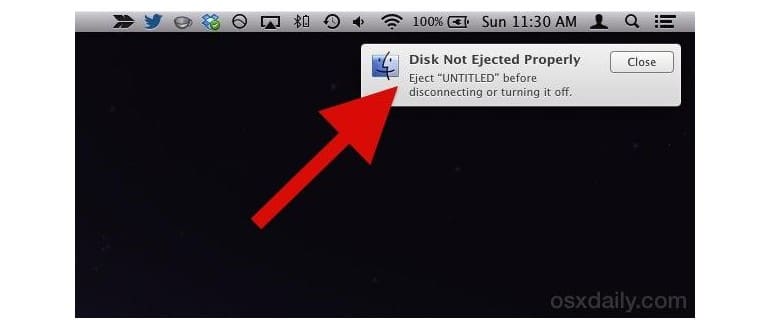Il Mac emette un avviso quando il disco, l’unità o il volume collegati non sono stati espulsi correttamente. Questo avviso è fondamentale per prevenire la perdita di dati sull’unità, ed è un buon consiglio da seguire. Naturalmente, la domanda che molti nuovi utenti della piattaforma Mac si pongono è: come si fa a espellere correttamente e in sicurezza un’unità per evitare questo errore e potenziali problemi?
Mentre gli utenti Mac di lunga data probabilmente sanno già come farlo, molti nuovi arrivati su OS X potrebbero non avere familiarità con il processo. A differenza di Windows, che mostra una piccola finestra di dialogo «Espulsione sicura del disco» dalla barra di avvio, gli utenti Mac devono fare un po’ di pratica. Sebbene non sia così immediato per i meno esperti, espellere in modo sicuro un’unità è in realtà molto semplice e previene l’avviso «Disco non espulso correttamente». È importante espellere correttamente un volume per evitare la perdita di dati.
Nota: questa procedura è valida per tutte le unità scrivibili collegate, inclusi dischi rigidi esterni, chiavette USB e dischi di backup. Il rischio di perdita di dati a causa di una rimozione inadeguata si applica a qualsiasi dispositivo, quindi è sempre meglio prendere l’abitudine di avviare manualmente il processo di espulsione, piuttosto che scollegare il dispositivo di memoria o il cavo USB direttamente dal Mac.
Come rimuovere in modo sicuro un disco tramite la barra laterale del Finder
Uno dei metodi più semplici per espellere in sicurezza un disco connesso è tramite la barra laterale del Finder di OS X. Devi solo localizzare il disco nel sottomenu «DISPOSITIVI», posizionare il cursore sul nome e cliccare sul piccolo pulsante di espulsione:
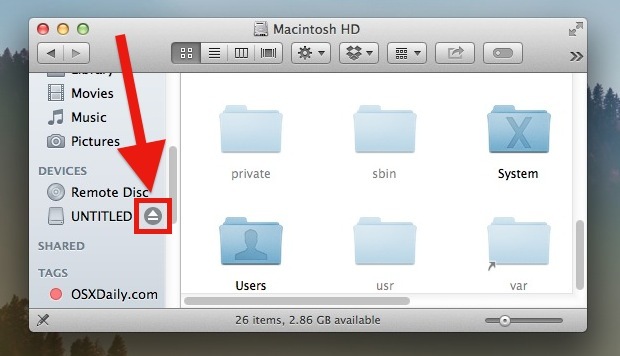
Aspetta un minuto o due e il disco si espellerà. A questo punto, puoi tranquillamente rimuoverlo dal Mac senza ricevere la finestra di avviso.
Se ricevi messaggi di errore, potrebbe essere perché il disco è occupato da un’applicazione, come un backup di Time Machine o un programma che sta scrivendo dati. In tal caso, aspetta che l’attività termini o chiudi l’applicazione in uso.
Puoi anche espellere i dischi in sicurezza selezionandoli all’interno del Finder e poi scegliendo l’opzione di espulsione dal menu Finder:
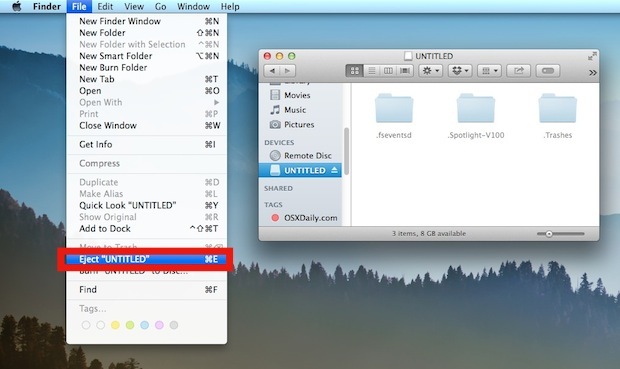
In aggiunta, ci sono metodi standard di espulsione che utilizzano scorciatoie da tastiera, trascinando le icone dell’unità nel Cestino o persino il vecchio tasto di espulsione che si trova ancora su alcune tastiere Apple Wireless e su pochi Mac con SuperDrive.
Sì, è un compito piuttosto semplice, ma può risultare confuso per chi è nuovo sulla piattaforma Mac. È interessante notare che nelle versioni precedenti di Mac OS X c’erano indicazioni chiare su come espellere un disco nella finestra di avviso che appariva quando un disco non veniva rimosso in sicurezza:
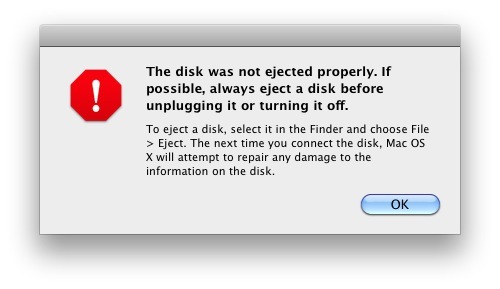
Nonostante i numerosi miglioramenti nelle versioni più moderne di OS X, il nuovo sistema di notifiche non è così esplicativo come si sperava, limitandosi a dire agli utenti di «espellere» il disco in modo generico.
Aggiornamenti e novità nel 2024
Nel 2024, Apple ha introdotto nuove funzionalità che migliorano ulteriormente l’esperienza utente quando si lavora con dischi e unità esterne. Con l’uscita di macOS Sonoma, l’integrazione con iCloud e le opzioni di sincronizzazione sono diventate più fluide, consentendo di gestire meglio i file sparsi tra diversi dispositivi Mac e iCloud. Inoltre, il nuovo sistema di gestione dello spazio di archiviazione offre avvisi proattivi per evitare che gli utenti rimuovano un disco mentre è in uso, riducendo il rischio di perdita di dati.
Inoltre, i nuovi strumenti di sicurezza per la protezione dei dati forniscono un ulteriore strato di protezione, avvisando gli utenti prima di disconnettere un’unità che contiene file sensibili o in fase di trasferimento. Queste novità rendono non solo più semplice espellere i dischi, ma anche più sicuro, dimostrando l’impegno di Apple nel garantire un’esperienza utente senza problemi.
Ricorda sempre di controllare se ci sono applicazioni attive che utilizzano il disco prima di procedere all’espulsione e di mantenere il tuo macOS aggiornato per sfruttare le ultime funzionalità e miglioramenti!